Desde o dia 29 de julho, você já pode instalar o Windows 10 em computadores que já tinham o Windows 7, Windows 8 ou Windows 8.1. Porém, ao menos durante 30 dias, é possível fazer a restauração do sistema operacional e voltar para a versão anterior — o que significa que todos os arquivos de instalação e os próprios dados de funções e interface continuam no seu computador.
Eles ocupam bastante espaço, GBs inteiros que podem ser preciosos para quem armazena muitos filmes, músicas ou jogos em disco.
Felizmente, é muito fácil eliminar esses arquivos para sempre do sistema. Desse modo, você confirma que vai continuar com o Windows 10 (e somente com ele) na máquina e ainda economiza em armazenamento. Basta seguir o tutorial a seguir.
1. Acesse a pasta
Para começar, vá em "Meu Computador" (ou abra qualquer pasta de exploração de arquivos) e clique com o botão direito na sua principal unidade de disco. Normalmente, ela está representada por "C:". Vá em "Propriedades" e, na janela que abrir, acesse "Limpeza de Disco".

Aproveite para conferir o gráfico e notar a capacidade do seu disco rígido e quanto já foi ocupado por arquivos.
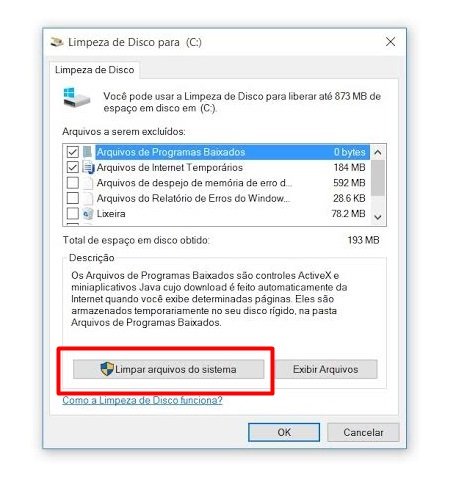
Até abrir a próxima tela pode demorar um pouco caso você tenha muitos arquivos no sistema. Não marque ou desmarque nenhuma das caixas e, quando você já puder navegar, clique em "Limpar arquivos do sistema". É preciso dar permissões de Administrador nesse item.
2. Selecione os arquivos
Agora é a hora de selecionar o que será eliminado do sistema para sempre. Obrigatoriamente, marque as caixas "Instalação (ões) anterior (es) do Windows" e também "Arquivos de instalação temporários do Windows". Note como eles ocupam um espaço considerável no sistema.
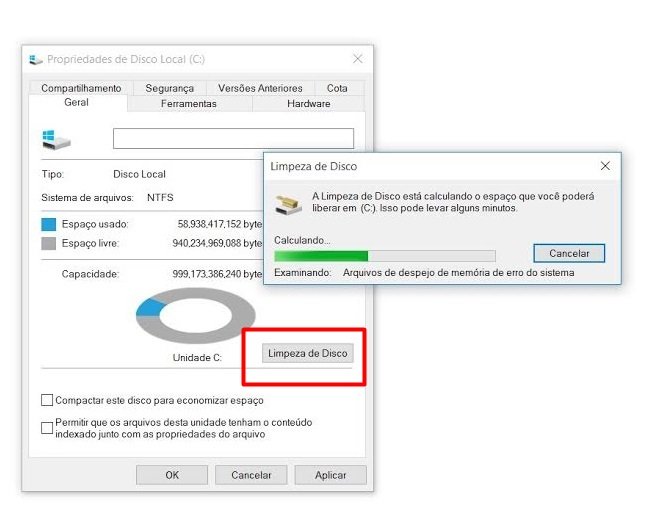
Se você quiser, pode também eliminar outros itens, como arquivos temporários do computador que não farão falta e tudo o que estiver dentro da Lixeira.
Só tenha cuidado pra não descartar arquivos importantes ou que afetem o seu computador. Caso não tenha segurança do procedimento ou da importância dos demais itens na tela, marque somente os dados relativos ao Windows antigo.
3. Hora da faxina!
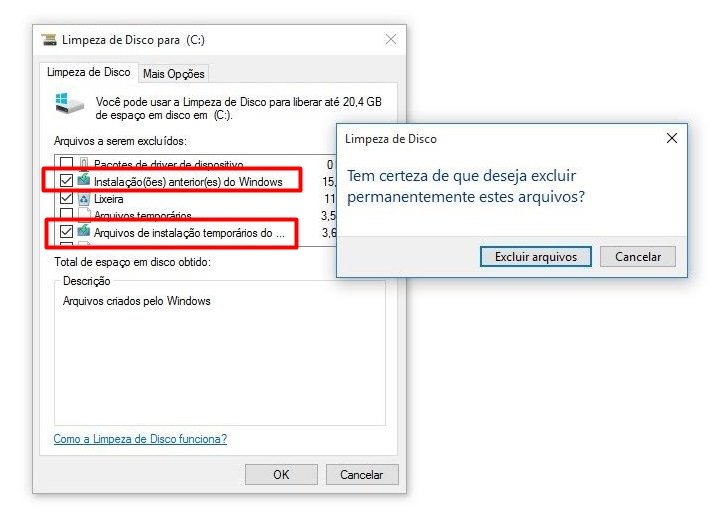
Depois de selecionar os arquivos, vá em "OK" para iniciar a faxina. Confirme a operação em "Excluir arquivos" no popup que surge na tela. Para garantir que você tem certeza do que está fazendo, uma nova mensagem avisando que você não poderá restaurar o Windows para a versão anterior (Windows 7, 8 ou 8.1) surge na tela. Basta confirmar pela última vez e aguardar alguns minutos até que tudo seja eliminado.
Se você ainda não tem o Windows 10 e deseja adquirir a nova versão do sistema operacional não perca tempo e clique aqui para comprá-lo diretamente no site da Microsoft.
...
Feito! A partir de agora, você ganha alguns GB de armazenamento em disco no seu Windows 10, além de ficar definitivamente com esse sistema operacional.
Categorias


























